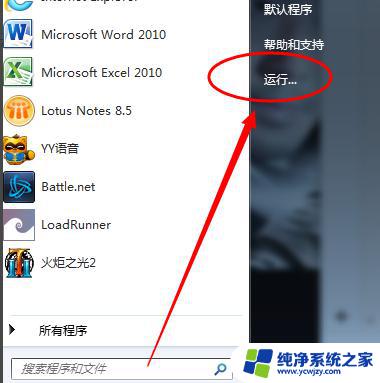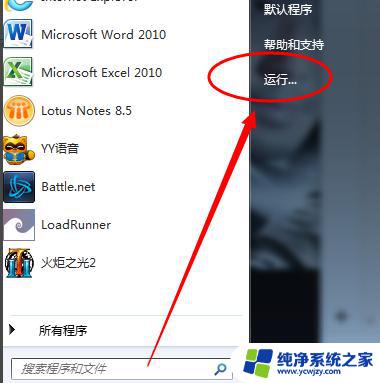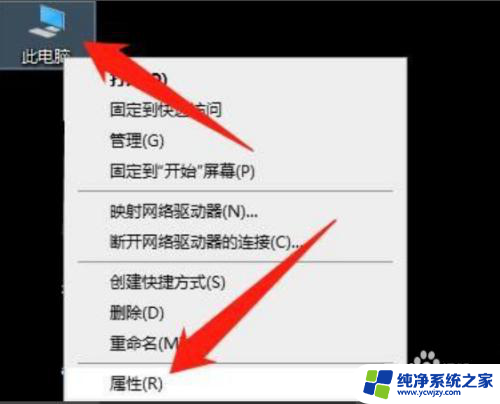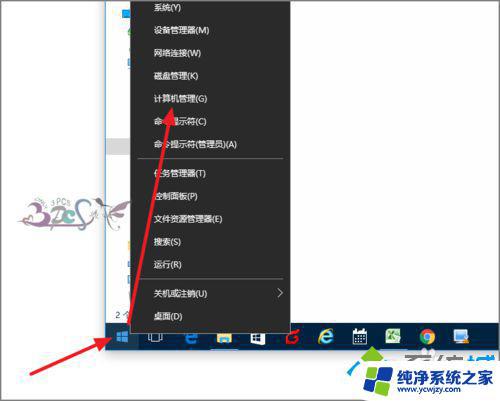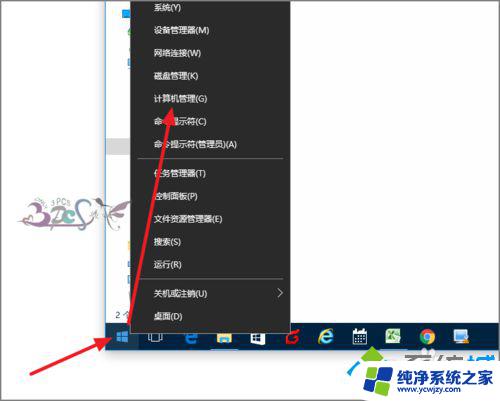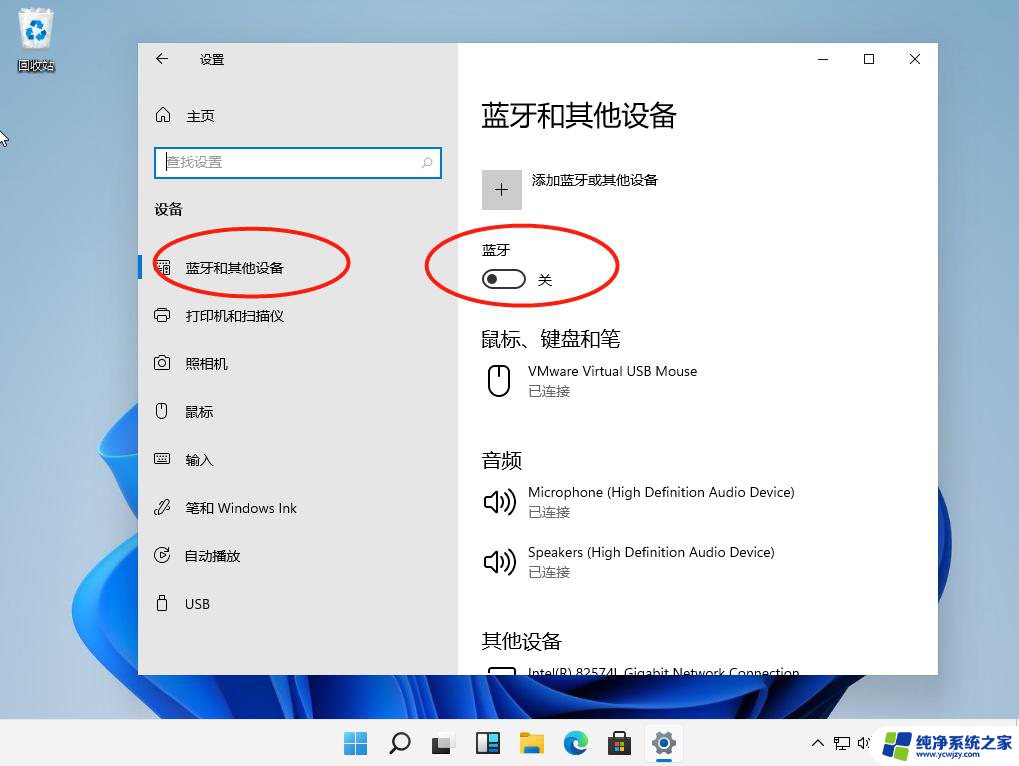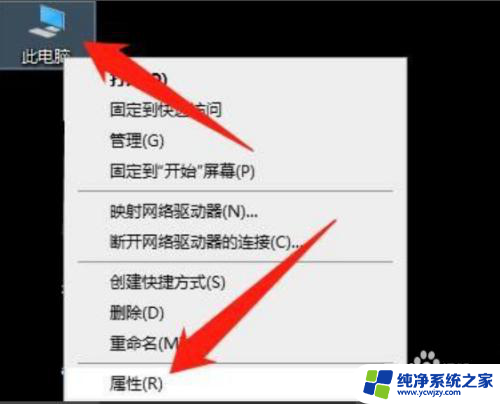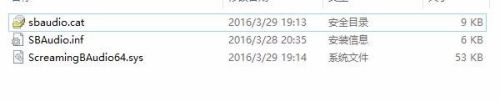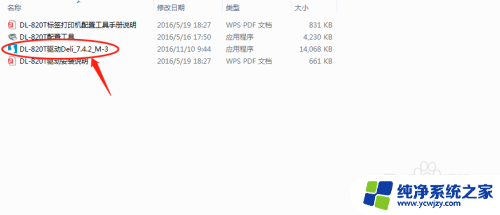windows7蓝牙驱动怎么安装 win7电脑蓝牙驱动安装详解
更新时间:2023-06-21 15:52:29作者:yang
windows7蓝牙驱动怎么安装,在如今的数字化时代,蓝牙技术已经成为人们生活中不可或缺的一部分,而对于许多Windows 7系统用户来说,安装蓝牙驱动可能会是一项让人头痛的任务。不过好消息是安装Windows 7蓝牙驱动并不是十分困难。在本文中我们将为您详细介绍在win7电脑上安装蓝牙驱动的步骤和注意事项,以帮助您顺利完成安装并顺畅使用蓝牙功能。让我们一同了解!
方法如下:
1.快捷键win+r,输入命令【dxdiag】。
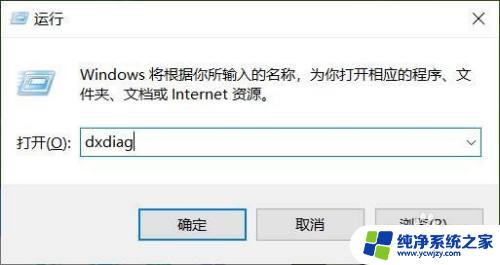
2.点击【系统】--【系统信息】查看到笔记本的型号。
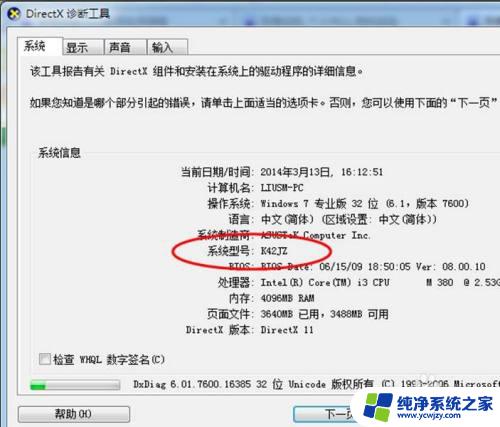
3.进入笔记本,点击【服务与支持 】菜单。
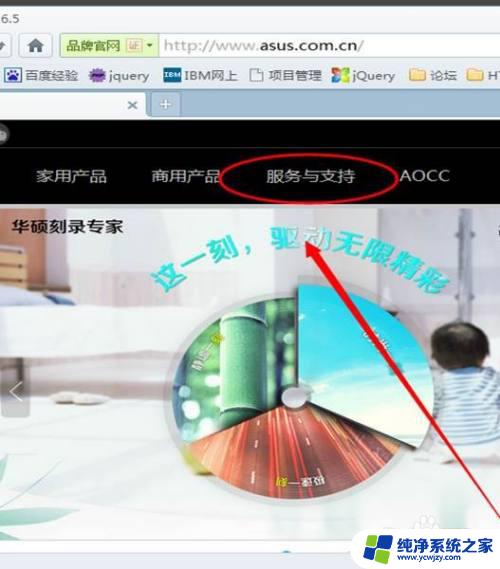
4.搜索笔记本相应的型号。
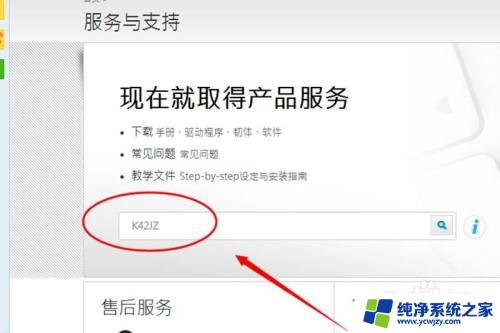
5.点击【驱动程序和工具软件】下选择操作系统的位数。
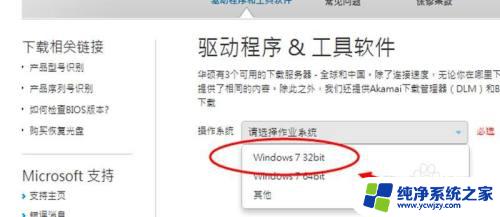
6.在驱动列表中找到蓝牙,点击下载。
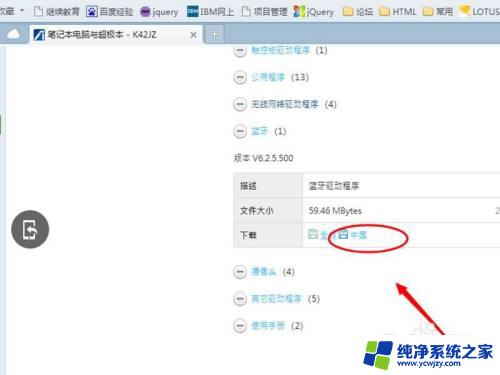
7.下载完成后,解压安装即可。
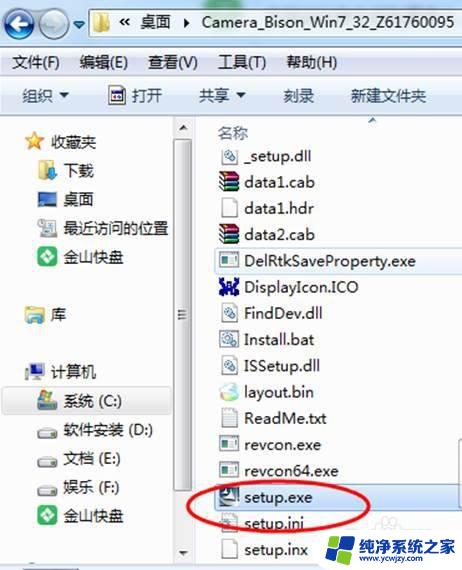
以上就是windows7蓝牙驱动怎么安装的全部内容,如果你遇到了这个问题,可以试试按照本文提供的方法来解决,希望这篇文章对你有所帮助。